S7200课件Word文件下载.docx
《S7200课件Word文件下载.docx》由会员分享,可在线阅读,更多相关《S7200课件Word文件下载.docx(19页珍藏版)》请在冰豆网上搜索。
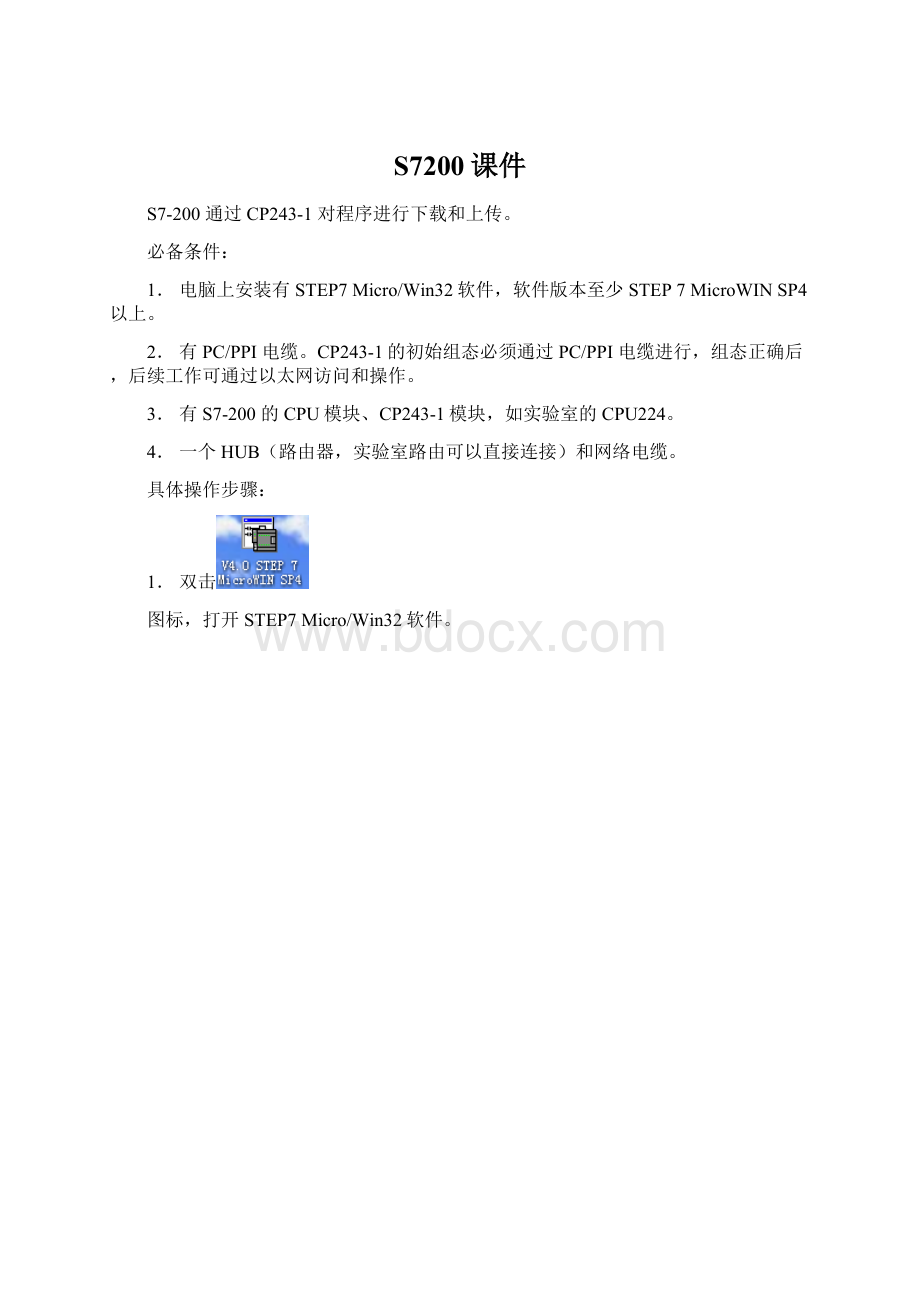
4.一个HUB(路由器,实验室路由可以直接连接)和网络电缆。
具体操作步骤:
1.双击
图标,打开STEP7Micro/Win32软件。
2.第一次初始组态设置,要通过PC/PPI编程电缆。
单击
图标,进行接口设置,选择PC/PPIcable(PPI)
点击“确定”按钮。
设置成功后就可以对以太网进行设置了。
3.选择下列菜单
使用STEP7Micro/Win32软件中的向导程序。
在命令菜单选择:
工具---以太网向导。
点击下一步>
按钮
1.根据机架的模块位置选择。
2.在线状态下,可以点击“读取模块“按钮,直接读取CP243-1模块信息。
3.点“下一步“按钮。
如图,点击“读取模块”按钮的结果:
点击“下一步”
1.在图中填写IP地址
2.填写子网掩码及网关地址。
3.按系统默认,自动检测通信即可。
实验室的模块设定地址如下:
172,不是117
点击“下一步”按钮
按照如图设置,点击“下一步”按钮
点击“数据传输”按钮
点击“新传输”按钮
点击“是”按钮。
根据用户要求设置,本例如图设置
点击“新传输”,增加另一个传输
点“是”按钮。
注意选择:
点“确认”按钮,返回如下图
点击“下一步”(本例,按照系统默认)
点击“下一步”,如图
点击“完成”按钮,完成向导设置。
下一步按照向导提供的子程序,编写收、发程序代码设置。
编译后,把程序下载到CPU中。
按
按钮,下载
以上,完成以太网的组态设置并成功下载到S7-200的CPU中。
接下来,检查CP243-1以太网网线是否连接好。
根据组态设置的以太网IP访问CPU模块。
接口设置为TCP/IP形式:
点击“确定”按钮,完成,以太网接口的设置。
此时也可以利用ping命令,来检查设置的地址是否可通。
在“开始”菜单,点击“运行”,填入要ping的地址
说明网络已经通畅。
此处:
CP243-1的,IP设置为:
172.16.113.60(注:
CP243-1,的IP设置必须与所连接的路由在同一个网段,否则无效。
经测试,实验室路由IP:
172.16.113.1)
点击
,点击
后的,显示结果
说明以太网络已通,可以访问CPU224,可对其经行读写。
此时可以通过“上传按钮
上传,和下载按钮
下载,并进行程序的编写和在线监控。
通过以太网IP:
172.16.113.60下载,如图:
点击“下载”按钮